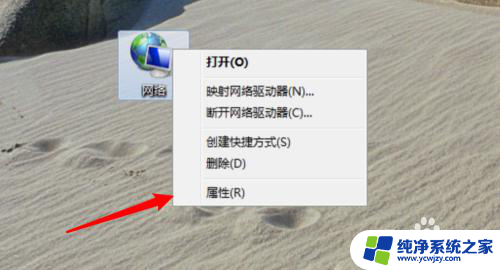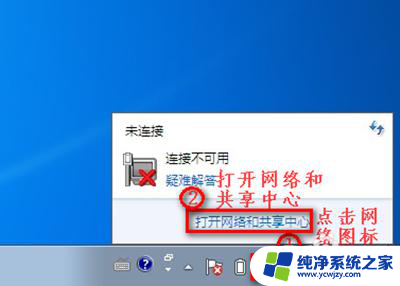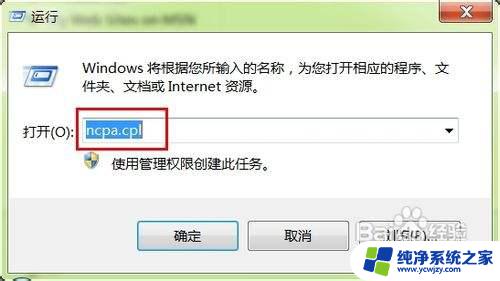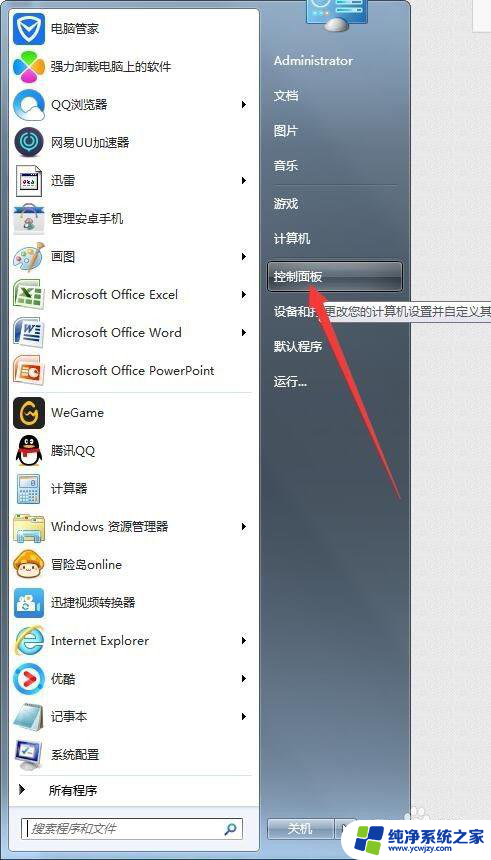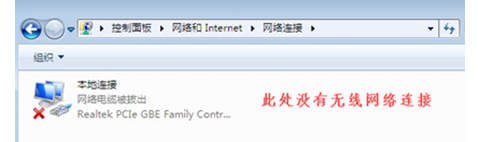win7电脑连接网络 Win7如何有线连接网络
win7电脑连接网络,Win7电脑是目前仍被广泛使用的操作系统之一,而连接网络是我们在使用电脑时必不可少的功能,对于Win7电脑用户来说,无论是有线连接网络还是无线连接网络,都是相对简单的操作。本文将重点介绍Win7电脑如何进行有线连接网络的步骤。通过本文的指导,您将能够轻松地完成有线网络连接的设置,让您的Win7电脑可以畅快地上网。无论是在家中、办公室还是公共场所,有线网络连接都是一种稳定可靠的选择,能够为您提供更快速、更稳定的网络体验。接下来我们将一步步为您介绍Win7电脑进行有线连接网络的具体方法。
具体步骤:
1.右键点击桌面上的网络图标,点击属性按钮。
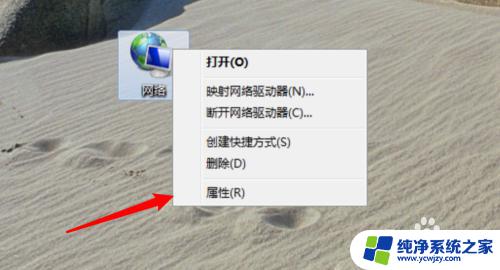
2.打开页面,点击这里的「设置新的连接或网络」。
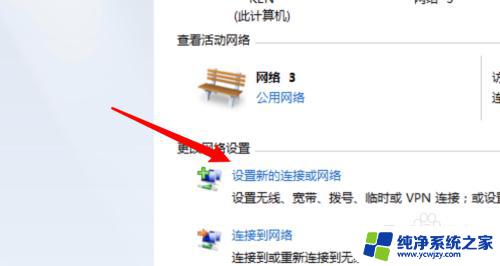
3.在弹出的选项里选中连接到Internet,点击下一步。
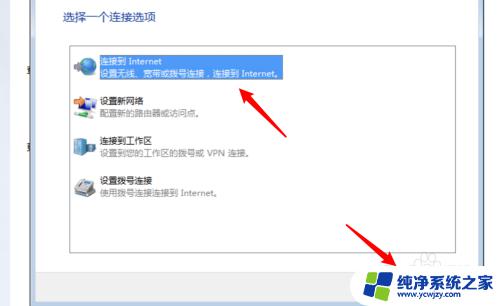
4.点击第一项的宽带。
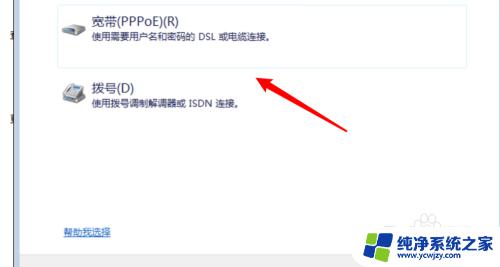
5.在这里输入你的宽带账号和密码,点击连接按钮就行了。
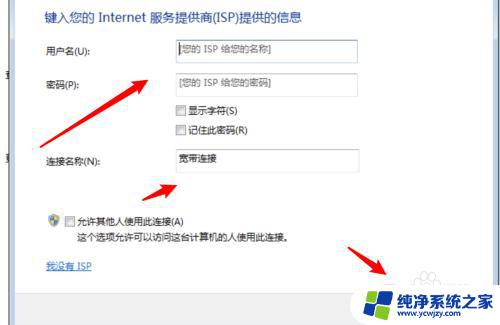
6.设置后,以后我们要上网就可以点击右下角的网络图标。打开选项窗口后,点击这里的宽带连接按钮就可以了。
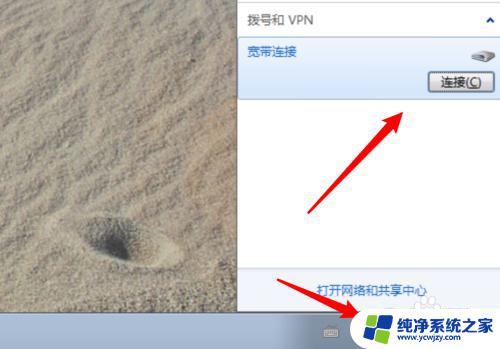
7.总结:
1. 右键网络,点击属性。
2. 点击设置新的连接或网络。
3. 选中连接到Internet。
4. 点击宽带。
5. 输入账号密码。
6. 点击网络里的连接按钮,连接上即可上网了。
以上就是Win7电脑连接网络的全部内容,如果您遇到此类问题,可以按照小编的操作步骤进行解决,非常简单快速,一步到位。